Xiaomi cloud è sinonimo di buone notizie per coloro che appartengono all'ecosistema Xiaomi, in quanto consente di condividere i contenuti su più dispositivi. Diamo uno sguardo completo a tutte le sue caratteristiche.
Xiaomi cloud offre una pletora di funzioni per la comodità, essendo interamente personalizzato per soddisfare le esigenze degli utenti MI. Continuate a leggere per conoscere tutte le caratteristiche che Xiaomi cloud ha in serbo per gli utenti MI.
Xiaomi cloud è emerso come leader nello scenario dello storage virtuale, cercando di scalzare giganti come google drive e amazon web services. Con la crescita dei consumatori di telefoni MI di fascia medio-bassa, il marchio Redmi, sussidiario di Xiaomi, ha portato un'enorme quantità di traffico a Xiaomi cloud.
Se vi siete imbattuti in questo articolo, è probabile che siate nuovi al cloud di Xiaomi e che stiate cercando una guida completa all'intero sistema cloud, insieme ad alcuni suggerimenti pertinenti per migliorare la vostra esperienza.
Non c'è bisogno di cercare oltre. Questo articolo illustra alcune importanti caratteristiche del sistema cloud di Xiaomi e offre una panoramica sul suo utilizzo, il tutto aggiornato per soddisfare i più recenti mandati a partire dal 2022.
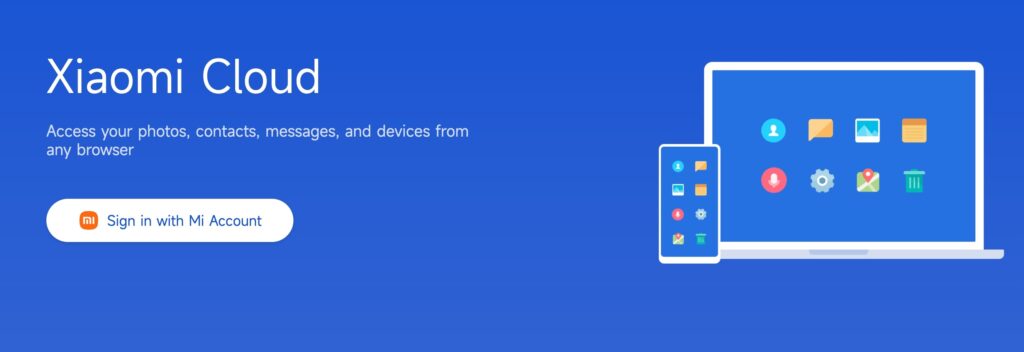
Qual è il limite di archiviazione cloud di Xiaomi?
Xiaomi offre agli utenti 5 GB di spazio di archiviazione gratuito su Xiaomi Cloud, progettato per salvaguardare contatti, messaggi, configurazioni del dispositivo, foto e video.
Da Xiaomi Cloud a Google Foto - Come trasferire
Trasferimento da Xiaomi Cloud a Google Foto:
- Backup di Xiaomi Cloud:
- Aprire l'app "Mi Cloud" sul dispositivo Xiaomi.
- Accedere con le credenziali dell'account Xiaomi.
- Accedere alla sezione "Galleria" o a qualsiasi altra sezione in cui sono memorizzate le foto.
- Selezionare le foto che si desidera trasferire e toccare l'opzione backup o upload per caricare le foto su Xiaomi Cloud.
- Installare Google Foto:
- Se non l'avete ancora fatto, scaricate e installate l'applicazione "Google Foto" dal Google Play Store.
- Accedere a Google Foto:
- Aprire l'applicazione "Google Foto".
- Accedere utilizzando le credenziali del proprio account Google. Se non si dispone di un account Google, è necessario crearne uno.
- Abilita il backup automatico (facoltativo):
- Google Foto offre un'opzione per eseguire automaticamente il backup delle foto sul proprio account Google. Se si desidera attivare questa funzione, accedere alle impostazioni dell'app e attivare l'opzione "Backup e sincronizzazione".
- Caricare manualmente le foto:
- Nell'app Google Foto, navigare nell'album o nella sezione in cui si desidera caricare le foto di Xiaomi Cloud.
- Toccare l'icona "+" o il pulsante "Carica", a seconda della versione dell'app.
- Selezionare le foto che si desidera caricare dalla memoria del dispositivo. È possibile selezionare più foto contemporaneamente.
- Organizzare gli album (opzionale):
- Google Foto consente di organizzare le foto in album. È possibile creare nuovi album e aggiungervi foto per una migliore organizzazione.
- Controllare le foto caricate:
- Al termine del processo di caricamento, si dovrebbero vedere le foto di Xiaomi Cloud nell'app Google Foto.
- Verifica ed eliminazione (facoltativo):
- Una volta confermato che le foto sono state caricate correttamente su Google Foto, si può pensare di eliminare le foto da Xiaomi Cloud per liberare spazio. Siate prudenti e assicuratevi di avere un backup prima di eliminare qualcosa.
Il cloud Xiaomi, come dice il marchio Xiaomi stesso, "è una piattaforma di servizi di archiviazione delle informazioni che fornisce servizi di archiviazione, tecnologia e online che aiutano a memorizzare, sincronizzare, gestire e condividere i contenuti personali".
Il cloud di Xiaomi è un ottimo modo per sincronizzare i dati su più piattaforme e dispositivi e costruire un ecosistema formidabile in cui condividere tutti i file, le cartelle e i documenti importanti.
Il punto forte di Xiaomi cloud o MI cloud è la compatibilità multipiattaforma che incorpora. È possibile utilizzare anche dispositivi Apple e MacBook per connettersi ad esso.
È anche un modo efficace per gestire i registri delle chiamate, i contatti telefonici, i messaggi, le note e così via, in movimento dal laptop o dal computer e viceversa.
Come funziona il cloud Xiaomi?
Il cloud di Xiaomi utilizza un sistema basato su server che ospita il traffico individuale, che è rigorosamente crittografato e si affida a backup periodici (locali e online) da parte dell'utente per funzionare secondo gli standard.
Xiaomi non interferisce direttamente con i contenuti caricati, né garantisce la completa sicurezza dei contenuti caricati dagli utenti da eventuali violazioni dei termini di utilizzo.
Xiaomi cloud offre 5 GB iniziali di spazio di archiviazione gratuito dopo aver effettuato l'accesso a MI cloud. Dopo i 5 GB iniziali, è necessario pagare per ottenere ancora più spazio secondo tariffe variabili.
Come utilizzare il cloud Xiaomi?
Il cloud di Xiaomi è molto facile da usare, soprattutto negli smartphone MI o Redmi. Dopo aver effettuato l'accesso tramite l'account my cloud, è sufficiente caricare il file nell'app MI cloud (disponibile sia per telefoni che per desktop).
Di seguito sono riportate spiegazioni dettagliate su come utilizzare il cloud Xiaomi in diversi modi e dispositivi:
Come accedere a Xiaomi Cloud attraverso le impostazioni del dispositivo mobile
Se avete già un telefono MI, siete fortunati perché dovete solo accedere tramite il vostro account Xiaomi. Per accedere e utilizzare con precisione la funzione cloud di Xiaomi, è necessario attenersi ai seguenti passaggi:
Passo 1
Accedere alle impostazioni e controllare la versione di MIUI. (È preferibile aggiornarla all'ultima versione disponibile).
Passo 2
Se la versione della MIUI è inferiore alla MIUI 11, troverete l'opzione "account MI". L'interfaccia è leggermente diversa per chi ha una versione più recente. Cliccateci sopra e create il vostro account MI utilizzando il vostro numero di telefono o la vostra e-mail.
Passo 3
Dopo aver creato il vostro account MI, troverete l'opzione MI cloud che mostra quanto avete utilizzato dei 5GB disponibili (questo valore sarà invariabilmente zero per i nuovi utenti).
Per coloro che dispongono di versioni MIUI più recenti (11 e successive), andare su impostazioni > informazioni sul telefono > backup e ripristino > Xiaomi cloud. Il resto della procedura è simile.
Passo 4
Dopo essere entrati nella scheda MI cloud, troverete molte opzioni, come "trova il mio dispositivo", "backup della schermata iniziale", ecc. In basso noterete una piccola opzione "sincronizzazione" scritta in blu.
Passo 5
Cliccate sull'opzione "sincronizzazione" e vedrete un pulsante "accendi" che vi informa che il cloud Xiaomi non è ancora attivato.
Passo 6
Selezionare i componenti di cui si desidera eseguire il backup (galleria, contatti, messaggi, registri chiamate, ecc.) e, dopo aver selezionato tutto, fare clic su "Attiva".
Ora siete pronti! Tutti i componenti selezionati sono ora correttamente sottoposti a backup e pronti all'uso. Tuttavia, è necessario eseguire periodicamente il backup dei file sul cloud MI.
Come utilizzare Xiaomi cloud su PC
Se si desidera accedere ai contenuti del telefono dal pc, è possibile scaricare l'applicazione MI cloud per il pc. Dopo aver scaricato l'applicazione, seguite questi passaggi.
Passo 1
Accedere al proprio account Xiaomi sulla pagina web di Xiaomi.
Passo 2
Dopo aver installato l'applicazione MI cloud sul pc, accedere con tutti i propri dati e credenziali valide.
Passo 3
Dopo aver effettuato l'accesso con tutti i vostri dati, vedrete molte opzioni tra cui scegliere (contatti, messaggi, galleria, registro chiamate, ecc.). Fare clic su una di esse per accedere ai dati sincronizzati dal telefono Xiaomi e visualizzarli sul PC.
Passo 4
È possibile visualizzare i file sul computer anche sul telefono. A tale scopo, è necessario andare in Impostazioni > Info sul telefono > Backup e ripristino > Computer (nella scheda locale).
Come gestire foto e video su Xiaomi cloud
Dopo aver eseguito il backup dei file, la loro gestione è piuttosto semplice. È possibile aggiungere, sottrarre, rinominare cartelle e persino condividere i file con altri utenti Xiaomi.
Per aggiungere una cartella, procedere come segue:
Passo 1
Aprire l'applicazione Galleria.
Passo 2
Fare clic sull'opzione cloud.
Passo 3
Toccare "nuovo" e assegnare un nome alla nuova cartella.
Per rimuovere o rinominare una cartella, procedere come segue:
Passo 1
Aprire l'applicazione Galleria.
Passo 2
Fare clic sull'opzione cloud.
Passo 3
Premere a lungo la cartella che si desidera eliminare o modificare.
Passo 4
Selezionare l'opzione "Rinomina" o "Elimina" per rinominare o eliminare la cartella desiderata.
Per aggiungere foto e video alla cartella cloud desiderata, procedere come segue:
Passo 1
Aprire l'applicazione Galleria.
Passo 2
Selezionare le foto e i video che si desidera aggiungere al cloud Xiaomi.
Passo 3
Toccare l'opzione "Aggiungi all'album" e selezionare l'album in cui si desidera aggiungere le foto. Può anche essere un nuovo album.
Per condividere i file con un altro utente Xiaomi :
- Aprire l'applicazione Galleria.
- Toccare l'opzione cloud
- Premere a lungo per selezionare la cartella o il file che si desidera condividere e toccare "condividi".
- È possibile rimuovere un utente dall'accesso al file toccando nuovamente l'opzione "condividi".
Come impostare il backup automatico del cloud di Xiaomi
Come già detto, è necessario ricordarsi di eseguire periodicamente il backup dei file tramite il cloud MI. Se pensate che la vita quotidiana possa farvi dimenticare di farlo, potete attivare un sistema di backup automatico del cloud che eseguirà automaticamente il backup dei file selezionati sul cloud Xiaomi.
Si consiglia di eseguire il backup dei file durante la notte, quando non si utilizza molto traffico.
Per attivare il backup automatico, è necessario seguire la seguente procedura:
Passo 1
Per le versioni più recenti (MIUI 11 e successive), è necessario accedere alle impostazioni del telefono e fare clic sull'opzione "Informazioni sul telefono".
Passo 2
Toccare "backup e ripristino".
Passo 3
Toccare la piccola opzione dell'ingranaggio, ovvero le impostazioni in alto a destra della pagina.
Passo 4
Si aprirà una pagina di "impostazioni aggiuntive". Attivare l'opzione "Backup automatico".
Passo 5
Dopo aver attivato l'opzione di backup automatico, è possibile impostare i giorni e l'ora che determinano la frequenza e l'orario di salvataggio dei backup automatici.
È inoltre possibile gestire i backup e selezionare gli elementi di cui si desidera eseguire il backup automatico.
Questo processo è leggermente diverso per i dispositivi con versioni precedenti di MIUI (10 o inferiori).
È necessario andare su impostazioni > MI cloud > backup automatici, da dove è possibile attivare o disattivare il backup.
Alcune importanti caratteristiche del cloud Xiaomi
Il servizio cloud di Xiaomi sta gradualmente diventando una forza da non sottovalutare. È stato addirittura riconosciuto come un concorrente dei servizi di Google Drive. Ecco perché:
- Backup facile e sicuro: È possibile eseguire facilmente il backup di tutti i file e le cartelle essenziali in movimento. Il processo è molto semplice e offre un'esperienza unica agli utenti dell'ecosistema Xiaomi.
Il backup è crittografato con parametri rigorosi e nemmeno l'azienda stessa può accedere ai dati degli utenti.
- Facile condivisione dei file: La condivisione di file tramite i servizi cloud non è mai stata così facile. È possibile inviare con precisione un file ad altri utenti Xiaomi con pochi clic. Anche le velocità di download e di upload sono di alto livello.
- Accesso remoto: Con l'app Xiaomi cloud sul telefono o sul pc, è possibile controllare tutti gli altri dispositivi collegati al proprio account Xiaomi dal proprio dispositivo.
Il cloud di Xiaomi ha fatto centro per molti consumatori. La comprensione dello spazio digitale di Xiaomi non sembra affatto intimidatoria per un nuovo arrivato, né si tratta di un processo dolorosamente straziante e afflitto da tentativi ed errori.
Tuttavia, una critica, secondo molti utenti, è il limite di soli 5 GB di spazio libero a disposizione degli utenti rispetto ai 15 GB di spazio libero di Google Drive.
Sebbene gli utenti più esigenti sentano la mancanza di spazio, il consumatore medio sarebbe più che felice di scaricare anche solo 5 GB di memoria del telefono, vista la grande differenza che farebbe per la durata della batteria e le prestazioni generali del telefono.
Come funziona la bilancia Xiaomi?
Come controllare la garanzia e il numero di serie di Xiaomi
Contenuto della pagina
